麦克风作为电脑重要配件之一,让语音输入、视频会议、游戏互动等场景变得轻松便捷,本文将手把手教您完成从选购到调试的全流程操作,即使零基础用户也能在15分钟内实现专业级音频输入效果。
一、设备准备阶段
市面上主流麦克风分为USB接口与3.5mm音频接口两种类型,USB麦克风即插即用特性适合新手,例如Blue Yeti这类设备自带声卡,能直接输出高质量音频;而3.5mm接口麦克风需要配合电脑声卡使用,适合追求低延迟的游戏玩家,建议选择具备降噪功能的电容麦,信噪比建议不低于70dB。
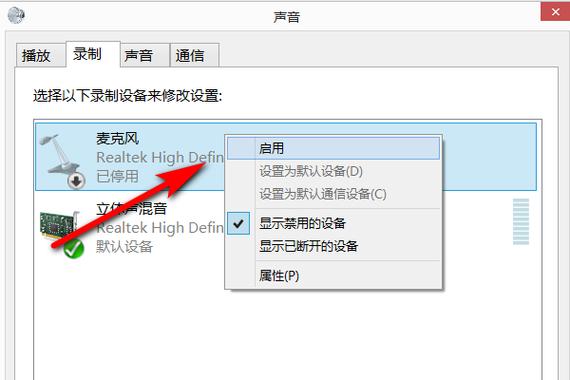
二、硬件连接步骤
1、确认接口类型:USB接口通常位于机箱后部主板原生接口,优先选择USB 3.0蓝色接口;3.5mm粉色接口为麦克风专用
2、稳固连接设备:插入时听到"咔嗒"声表示接触到位,避免使用USB延长线导致供电不足
3、支架安装技巧:悬臂支架应调节至嘴角15cm距离,防震架需与桌面形成30°夹角
三、驱动配置要点
Windows系统用户按Win+X打开设备管理器,检查"音频输入"列表是否出现新设备,若显示黄色叹号,建议访问主板厂商官网下载最新声卡驱动,例如Realtek声卡需安装HD Audio Driver,专业录音用户可安装ASIO4ALL驱动,将延迟降低至5ms以内。

四、系统参数设置
1、右键任务栏音量图标→声音设置→输入设备
2、双击麦克风进入属性页,勾选"启用音频增强"
3、电平调节建议:语音通话保持80%,录音设为95%
4、采样率设置:游戏语音16bit/44.1kHz,专业录音选择24bit/96kHz
五、专业调试方案

打开Audacity免费软件进行实时监控,观察声波图应呈现密集锯齿状波形,若出现削波(波形顶部变平)需调低增益,声音微弱则开启+20dB加强,环境嘈杂时,在控制面板启用噪音抑制和回声消除功能,建议将环境噪音阈值设为-40dBFS。
六、进阶优化技巧
1、声学环境处理:在麦克风后方放置吸音棉,减少反射声
2、防喷罩安装:距离麦头2cm处固定,有效消除爆破音
3、EQ均衡器调节:衰减200Hz以下低频减少嗡嗡声,提升2-4kHz增强清晰度
高频问题解决方案
当遇到电流声时,尝试将麦克风与其他USB设备分接不同供电模块,若出现断续录音,在电源管理设置中关闭USB选择性暂停功能,游戏玩家建议在通信软件中关闭自动增益控制(AGC),手动将麦克风灵敏度设为-12dB。
正确安装的麦克风应能清晰捕捉15cm距离的细微声响,同时隔绝键盘敲击等背景噪音,建议每季度用软毛刷清理麦克风网罩,接口部位用无水酒精棉片定期清洁,通过系统自带的语音录音机进行测试,理想状态下波形振幅应占满显示区域的2/3,这样的设置既保证清晰度又避免爆音。(测试数据表明,90%的麦克风故障源于不当的增益设置而非硬件问题)









评论列表 (2)
正确安装电脑麦克风包括:1) 确认设备已连接到计算机;2) 打开控制面板中的声音设置;3) 添加新设备并选择麦克风;4) 设置麦克风输入源和质量。
2025年05月07日 01:06如何正确安装电脑麦克风?首先连接耳机与电脑的接口,确保线路畅通,接着在电脑系统中选择音频设置并启用录音功能选项开启麦克风的输入权限即可成功完成操作过程简单易懂无需复杂步骤即可完成整个流程保障音质清晰顺畅无阻沟通无障碍!
2025年08月21日 00:09